こんにちは、シュガーです!
「QooQのSNSシェアボタンの変更の仕方が分からない」と悩んでいる人も多いのではないでしょうか。
そのお悩みを解決できるように、この記事では、【Blogger】QooQのSNSシェアボタン変更の仕方を紹介します。
この記事は以下のような人におすすめ!
Bloggerを開設した
- ブログ初心者
【Blogger】QooQのSNSシェアボタンの変更の仕方が分からない
今回の記事では、【Blogger】簡単5分でできるQooQのSNSシェアボタン変更の仕方についてお話しします。
ぜひ、この記事を読んで【Blogger】QooQのSNSシェアボタンを変更してみて下さい。
それでは、どうぞ! 
【Blogger】QooQのSNSシェアボタン変更
変更後は下記のようになります。
↓

【Blogger】QooQのSNSシェアボタン変更の仕方
1. アイコンの準備
ふじろじっく様の【QooQ】オリジナルSNSシェアボタンの設置の① Font Awesome アイコン準備 からHTMLのタグを入手します。
バックアップをし、Bloggerの管理画面から[テーマ]→[HTMLを編集]をクリックし、入手したタグを </head>の上に設置して下さい。
2. コードの設置
ふじろじっく様の【QooQ】オリジナルSNSシェアボタンの設置の② コードの設置 からHTMLのコードを入手したらバックアップをし、Bloggerの管理画面から[テーマ]→[HTMLを編集]をクリックします。
<div class='single-share'> のタグを探します。
探せたら<div class='single-share'> から</div>までの所をまるごと入手したコードと入れ替えます。
入れ替え後
3. CSSデザイン
ふじろじっく様の【QooQ】オリジナルSNSシェアボタンの設置の③ CSSでデザイン調整 からCSSのコードを入手したらバックアップをし、Bloggerの管理画面から[テーマ]→[HTMLを編集]をクリックします。
上記の画像のように黒で囲った ( /* SNSボタン */ の下から/* 前後の記事 */の上までの)範囲をまるごと入手したコードと入れ替えて下さい。
下記のように表示されていれば変更完了です。
↓
まとめ
今回紹介したSNSシェアボタンに変更することで、何のシェアボタンなのか分かりやすくなり、おしゃれになるというメリットがあります。
今回の記事では、【Blogger】簡単5分でできるQooQのSNSシェアボタン変更の仕方についてお話しします。
最後までお読みいただきありがとうございます🙇🏻










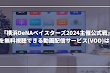




0 件のコメント:
コメントを投稿